前の10件 | -
トヨタC-HRの情報 [自動車]
現在C-HRの納車待ちです。
納車まで色々とWEBサイトを徘徊していますが、その都度検索するのも大変なので、トヨタC-HRに関する情報をまとめてみました。
納車まで色々とWEBサイトを徘徊していますが、その都度検索するのも大変なので、トヨタC-HRに関する情報をまとめてみました。
まだまだ納車までかかりそうですが、これらを徘徊して納車を待ちます!
Xperia XZ SO-01J/SOV34 の液晶保護 [スマートフォン]
各キャリアから一斉にリリースされて10日ほど経過しました。
私は販売日に購入したものの、なかなかいい液晶保護フィルムに巡り合えず、すでに2品購入し、現在3品目を探しているところです。
液晶保護フィルムは各社様々なラインナップがあり、再度購入する際に1から検索するのも大変なので、まずはテレホンリース(ラスタバナナ)の商品を整理してみました。
商品により表現が様々なため、仕様のくくりが大雑把になっていますので、詳
細はリンク先で確認してください。
また、内容等に誤りがございましても一切の責任を負いませんので予めご承知おきください。
私は販売日に購入したものの、なかなかいい液晶保護フィルムに巡り合えず、すでに2品購入し、現在3品目を探しているところです。
液晶保護フィルムは各社様々なラインナップがあり、再度購入する際に1から検索するのも大変なので、まずはテレホンリース(ラスタバナナ)の商品を整理してみました。
| 区分 | 型番 | 写真 | 表面 | 強化 ガラス | 3D | ラウンドエッジ | 衝撃吸収 | ブルーライト | 覗き見 防止 | さらさら・フッ素加工 | 防汚・指紋防止 | 気泡防止 | 傷に強い | 抗菌 | 背面フィルム |
| 3D曲面強化ガラス | 3S764XPXZB 3S764XPXZW 3S764XPXZA 3S764XPXZP |  | 光沢 | 0.33mm 9H | ○ | ○ | ○ | ○ | |||||||
| 強化ガラス | GL764XPXZ |  | 高光沢 | 0.33mm 9H | ○ | ○ | ○ | ||||||||
| 強化ガラス | GT764XPXZ |  | 反射防止 | 0.33mm 9H | ○ | ○ | ○ | ||||||||
| 強化ガラス | GK764XPXZ |  | ? | 0.33mm 9H | ○ | ○ | ○ | ○ | |||||||
| 強化ガラス | GE764XPXZ |  | ? | 0.33mm 9H | ○ | 36%カット | ○ | ○ | |||||||
| 強化ガラス | GP764XPXZ2 |  | 光沢 | 0.2mm | |||||||||||
| 強化ガラス | GP764XPXZ3 |  | 光沢 | 0.33mm 9H | |||||||||||
| 区分 | 型番 | 写 真 | 表面 | 強化 ガラス | 3D | ラウンドエッジ | 衝撃 吸収 | ブルーライト | 覗き見防止 | さらさら・フッ素加工 | 防汚・指紋防止 | 気泡防止 | 傷に強い | 抗菌 | 背面フィルム |
| 衝撃 吸収 | WS764XPXZ |  | 高光沢 | ○ | ○ | ○ | ○ | ||||||||
| 衝撃吸収 | WE764XPXZ |  | 高光沢 | ○ | ○ | 30% カット | ○ | ○ | |||||||
| 衝撃吸収 | WG764XPXZ |  | 高光沢 | ○ | ○ | ○ | ○ | ○ | |||||||
| 衝撃吸収 | WT764XPXZ |  | 反射防止 | ○ | ○ | ○ | ○ | ○ | |||||||
| 失敗ゼロ | FT764XPXZB FT764XPXZW FT764XPXZA FT764XPXZP |  | 反射防止 | ○ | ○ | ○ | ○ | ○ | |||||||
| 区分 | 型番 | 写真 | 表面 | 強化 ガラス | 3D | ラウンドエッジ | 衝撃吸 収 | ブルーライト | 覗き見防止 | さらさら・フッ素加工 | 防汚・指紋防止 | 気泡防止 | 傷に強い | 抗菌 | 背面フィルム |
| 抜群の透明感 | P764XPXZ |  | 高光沢 | ○ | ○ | ○ | |||||||||
| 抜群の透明感 | P765XPXZ |  | 高光沢 | ○ | ○ | ○ | ○ | ||||||||
| 指紋・反射を抑える | T764XPXZ |  | 反射防止 | ○ | ○ | ○ | ○ | ||||||||
| 指紋・反射を抑える | T765XPXZ |  | 反射防止 | ○ | ○ | ○ | ○ | ○ | |||||||
| 指紋がつきにくい | G764XPXZ |  | 高光沢 | ○ | ○ | ○ | ○ | ||||||||
| 指紋がつきにくい | G765XPXZ |  | 高光沢 | ○ | ○ | ○ | ○ | ○ | |||||||
| さらさらな手触り | R764XPXZ |  | 反射防止 | ○ | ○ | ○ | ○ | ||||||||
| さらさらな手触り | R765XPXZ |  | 反射防止 | ○ | ○ | ○ | ○ | ○ | |||||||
| 区分 | 型番 | 写真 | 表面 | 強化 ガラス | 3D | ラウンドエッジ | 衝撃吸 収 | ブルーライト | 覗き見防止 | さらさら・フッ素加工 | 防汚・指紋防止 | 気泡防止 | 傷に強い | 抗菌 | 背面フィルム |
| のぞかれても安心 | K764XPXZ |  | 反射防止 | ○ | ○ | ○ | ○ | ||||||||
| 目が疲れない | Y764XPXZ |  | 反射防止 | 20% ~30%カット | ○ | ○ | ○ | ||||||||
| 衝撃吸収フルスペックタイプ | JF764XPXZ |  | ? | ○ | 20%~30%カット | ○ | ○ | ○ | ○ |
商品により表現が様々なため、仕様のくくりが大雑把になっていますので、詳
細はリンク先で確認してください。
また、内容等に誤りがございましても一切の責任を負いませんので予めご承知おきください。
2016-11-13 02:56
nice!(0)
シエンタの情報について [自動車]
現在シエンタハイブリッドの納車待ちです。
納車まで色々とWEBサイトを徘徊していますが、その都度検索するのも大変なので、
トヨタ シエンタ に関する情報をまとめてみました。(170系の情報です)
トヨタ シエンタ|トヨタ自動車WEBサイト
トヨタ シエンタ|スタイル・カラー|3Dシミュレーション(TCV)
toyota.jp 納期目処のご案内
シエンタについてのご質問
Q工場装着タイヤ・ホイールサイズを教えて。
Q工場装着ヘッドランプ・リヤコンビネーションランプ等のバルブの規格、W数を教えて。
Q工場装着(室内灯など)のバルブの規格、V数、W数を教えて。
Q工場装着スピーカーの口径、W数、取付位置を教えて。
Qハイブリッド車についてのご質問。
みんカラ
トヨタ シエンタ
トヨタ シエンタハイブリッド
価格.com
シエンタ
シエンタハイブリッド
カスタムパーツ等(楽天)
サムライプロデュース
HARU online store
Suplight Web Shop 楽天市場店
メンテナンスDVDショップ MKJP
納車まで色々とWEBサイトを徘徊していますが、その都度検索するのも大変なので、
トヨタ シエンタ に関する情報をまとめてみました。(170系の情報です)
トヨタ シエンタ|トヨタ自動車WEBサイト
トヨタ シエンタ|スタイル・カラー|3Dシミュレーション(TCV)
toyota.jp 納期目処のご案内
シエンタについてのご質問
Q工場装着タイヤ・ホイールサイズを教えて。
Q工場装着ヘッドランプ・リヤコンビネーションランプ等のバルブの規格、W数を教えて。
Q工場装着(室内灯など)のバルブの規格、V数、W数を教えて。
Q工場装着スピーカーの口径、W数、取付位置を教えて。
Qハイブリッド車についてのご質問。
みんカラ
トヨタ シエンタ
トヨタ シエンタハイブリッド
価格.com
シエンタ
シエンタハイブリッド
カスタムパーツ等(楽天)
サムライプロデュース
HARU online store
Suplight Web Shop 楽天市場店
メンテナンスDVDショップ MKJP
シエンタのカスタマイズ計画 [自動車]
11月末に契約したシエンタハイブリッド。
納車までまだ時間がかかりそうだけど、その間あれこれとカスタマイズすることを考えているだけでも楽しいもんです。
今回は備忘録的に納車後に行いたいことを列挙しておきます。
カスタマイズ(ドレスアップ)計画
・ドアノブガーニッシュの装着
・ドルフィンアンテナの装着
・リア エンブレム下 ガーニッシュの装着
・フロントスピーカーの交換(セパレート)
・リアスピーカーの交換
・デットニング(フロントドア)
・ウインカーLED化(含むハイフラ対策)
・デイライト装着
・ドア連動LED装着
・スライドドア連動LED装着
今後も色々と思いつくかもしれないけれど、今のところはこんなところでしょうか。
やりたいことは色々だけれど、難易度もバラバラ。
予算の都合もあるので納車後すべてを一気に行うことは不可能なので、
簡単そうなものからやっていきます。
というわけで、今は予習の時間。
何を行うにもこのDVDが役に立ちそうなのでまず、これを購入しました。
他にもクルマ別製品取付け情報などありますが、やはり手順や力の入れ加減など、動画ならではの情報が非常に勉強になります。
シエンタ以外の車種もたくさんあります。
メンテナンスDVDショップ MKJP
納車までまだ時間がかかりそうだけど、その間あれこれとカスタマイズすることを考えているだけでも楽しいもんです。
今回は備忘録的に納車後に行いたいことを列挙しておきます。
カスタマイズ(ドレスアップ)計画
・ドアノブガーニッシュの装着
・ドルフィンアンテナの装着
・リア エンブレム下 ガーニッシュの装着
・フロントスピーカーの交換(セパレート)
・リアスピーカーの交換
・デットニング(フロントドア)
・ウインカーLED化(含むハイフラ対策)
・デイライト装着
・ドア連動LED装着
・スライドドア連動LED装着
今後も色々と思いつくかもしれないけれど、今のところはこんなところでしょうか。
やりたいことは色々だけれど、難易度もバラバラ。
予算の都合もあるので納車後すべてを一気に行うことは不可能なので、
簡単そうなものからやっていきます。
というわけで、今は予習の時間。
何を行うにもこのDVDが役に立ちそうなのでまず、これを購入しました。
 シエンタ ハイブリッド NHP170G 専用メンテナンスDVD シエンタ ハイブリッド NHP… |
他にもクルマ別製品取付け情報などありますが、やはり手順や力の入れ加減など、動画ならではの情報が非常に勉強になります。
シエンタ以外の車種もたくさんあります。
メンテナンスDVDショップ MKJP
鎌倉紅葉号 [電車]
毎年この時期に青梅から鎌倉まで直通運転の臨時電車「鎌倉紅葉号」が運行されるみたいですね。
今年初めて気づきました。
今年は11月28日(土)、29日(日)の2日間運行されます。
189系の6両編成で全車普通車指定席(520円)、各停車駅及び時刻は以下の通り。
青梅発8:41→河辺発8:47→羽村発8:53→拝島発9:01→昭島発9:04→立川発9:17→府中本町発9:30→横浜着10:01→大船着10:16→北鎌倉着10:20→鎌倉着10:24
鎌倉発18:25→北鎌倉発18:29→大船発18:33→横浜発18:53→府中本町着19:34→立川着19:47→昭島着19:57→拝島着20:00→羽村着20:07→河辺着20:14→青梅着20:23
あじさいの時期には「鎌倉あじさい号」が運行されるようです。
今年初めて気づきました。
今年は11月28日(土)、29日(日)の2日間運行されます。
189系の6両編成で全車普通車指定席(520円)、各停車駅及び時刻は以下の通り。
青梅発8:41→河辺発8:47→羽村発8:53→拝島発9:01→昭島発9:04→立川発9:17→府中本町発9:30→横浜着10:01→大船着10:16→北鎌倉着10:20→鎌倉着10:24
鎌倉発18:25→北鎌倉発18:29→大船発18:33→横浜発18:53→府中本町着19:34→立川着19:47→昭島着19:57→拝島着20:00→羽村着20:07→河辺着20:14→青梅着20:23
あじさいの時期には「鎌倉あじさい号」が運行されるようです。
N3700-ITXにWindows7をインストール [PC]
先日購入したASRockのN3700-ITX。
手元に余っていたWindows7をインストールしようとしたところ、どうやらxHCIドライバ(USB3.0ドライバ)を組み込んだインストールディスクを作成する必要があるみたい。
外箱には「安心の日本語説明入ってます」と書かれていたけど、肝心な作成手順の箇所は英語のみであったため、私なりに手順をまとめてみました。
一応私はこの方法で成功しましたが、あくまでも参考ということで、作成は自己責任でお願いします。
また、リンクはフリーですが、別サイトへのコピペはご遠慮ください。
まず、この手順に必要なものは次のとおりです。
・PC
・Windows7インストールディスク
・USB3.0ドライバー(ASRockサポートCDに収録)
・isoファイルを編集することができるソフト
(マニュアルでは例としてUltraISOを挙げていましたが、
私はWinISOを使用しました)
・isoイメージを書き込むことができるライティングソフト
■Step 1
新しいフォルダを作成する。ここでは「asrock」というフォルダ名で作成。
■Step 2
Step1で作成したフォルダ「asrock」の中へ「mount」「usb3」という名の2つのサブフォルダ名を作成。
■Step 3
CDドライブにWindows7インストールディスクを入れる。
■Step 4
「Sources」フォルダ内にあるファイル、「boot.wim」と「install.wim」を、Step1で作成したフォルダにコピーする。
■Step 5
ASRockのサポートディスクを入れる。
■Step 6
「\Drivers\USB3.0\Intel\(v4.0.0.27_PV)\Drivers\HCSwitch\x64」にある4ファイルと「\Drivers\USB3.0\Intel\(v4.0.0.27_PV)\Drivers\Win7\x64」にある8ファイルをStep2で作成した「usb3」フォルダにコピーする。
■Step 7
コマンドプロンプト(管理者)を起動。
■Step 8
CDコマンドでStep1で作成したフォルダに移動。
■Step 9
「boot.wim」にUSB3.0ドライバを組み込むため、以下のコマンドを実行する。
dism /mount-wim /wimfile:boot.wim /index:2 /mountdir:mount
dism /image:mount /add-driver /driver:usb3\iusb3hub.inf
dism /image:mount /add-driver /driver:usb3\iusb3xhc.inf
dism /image:mount /add-driver /driver:usb3\iusb3hcs.inf
dism /unmount-wim /mountdir:mount /commit
■Step 10
「install.wim」にUSB3.0ドライバを組み込むため、以下のコマンドを実行する。
ただし、最初の命令にあるindex値は利用するバージョンによって異なるので注意!
index:1 Windows 7 HOMEBASIC
index:2 Windows 7 HOMEPREMIUM
index:3 Windows 7 PROFESSIONAL
index:4 Windows 7 ULTIMATE
以下はWindows 7 PROFESSIONALの時の例
dism /mount-wim /wimfile:install.wim /index:3 /mountdir:mount
dism /image:mount /add-driver /driver:usb3\iusb3hub.inf
dism /image:mount /add-driver /driver:usb3\iusb3xhc.inf
dism /image:mount /add-driver /driver:usb3\iusb3hcs.inf
dism /unmount-wim /mountdir:mount /commit
■Step11
ISOファイルを編集できるソフトを使い、元のisoファイル内にある「boot.wim」と「install.wim」をStep9,10で作成したファイルに置き換えて新しいDVDメディアにisoイメージとして書き込む。
以上です。
余談ですが、ここでドライバを組み込む2つのファイルの拡張子は、「win」ではなく、「wim」です。皆様お間違えの無いように(私は間違えました)。
それでは、無事にインストールできることをお祈りいたします。
手元に余っていたWindows7をインストールしようとしたところ、どうやらxHCIドライバ(USB3.0ドライバ)を組み込んだインストールディスクを作成する必要があるみたい。
外箱には「安心の日本語説明入ってます」と書かれていたけど、肝心な作成手順の箇所は英語のみであったため、私なりに手順をまとめてみました。
一応私はこの方法で成功しましたが、あくまでも参考ということで、作成は自己責任でお願いします。
また、リンクはフリーですが、別サイトへのコピペはご遠慮ください。
まず、この手順に必要なものは次のとおりです。
・PC
・Windows7インストールディスク
・USB3.0ドライバー(ASRockサポートCDに収録)
・isoファイルを編集することができるソフト
(マニュアルでは例としてUltraISOを挙げていましたが、
私はWinISOを使用しました)
・isoイメージを書き込むことができるライティングソフト
■Step 1
新しいフォルダを作成する。ここでは「asrock」というフォルダ名で作成。
■Step 2
Step1で作成したフォルダ「asrock」の中へ「mount」「usb3」という名の2つのサブフォルダ名を作成。
■Step 3
CDドライブにWindows7インストールディスクを入れる。
■Step 4
「Sources」フォルダ内にあるファイル、「boot.wim」と「install.wim」を、Step1で作成したフォルダにコピーする。
■Step 5
ASRockのサポートディスクを入れる。
■Step 6
「\Drivers\USB3.0\Intel\(v4.0.0.27_PV)\Drivers\HCSwitch\x64」にある4ファイルと「\Drivers\USB3.0\Intel\(v4.0.0.27_PV)\Drivers\Win7\x64」にある8ファイルをStep2で作成した「usb3」フォルダにコピーする。
■Step 7
コマンドプロンプト(管理者)を起動。
■Step 8
CDコマンドでStep1で作成したフォルダに移動。
■Step 9
「boot.wim」にUSB3.0ドライバを組み込むため、以下のコマンドを実行する。
dism /mount-wim /wimfile:boot.wim /index:2 /mountdir:mount
dism /image:mount /add-driver /driver:usb3\iusb3hub.inf
dism /image:mount /add-driver /driver:usb3\iusb3xhc.inf
dism /image:mount /add-driver /driver:usb3\iusb3hcs.inf
dism /unmount-wim /mountdir:mount /commit
■Step 10
「install.wim」にUSB3.0ドライバを組み込むため、以下のコマンドを実行する。
ただし、最初の命令にあるindex値は利用するバージョンによって異なるので注意!
index:1 Windows 7 HOMEBASIC
index:2 Windows 7 HOMEPREMIUM
index:3 Windows 7 PROFESSIONAL
index:4 Windows 7 ULTIMATE
以下はWindows 7 PROFESSIONALの時の例
dism /mount-wim /wimfile:install.wim /index:3 /mountdir:mount
dism /image:mount /add-driver /driver:usb3\iusb3hub.inf
dism /image:mount /add-driver /driver:usb3\iusb3xhc.inf
dism /image:mount /add-driver /driver:usb3\iusb3hcs.inf
dism /unmount-wim /mountdir:mount /commit
■Step11
ISOファイルを編集できるソフトを使い、元のisoファイル内にある「boot.wim」と「install.wim」をStep9,10で作成したファイルに置き換えて新しいDVDメディアにisoイメージとして書き込む。
以上です。
余談ですが、ここでドライバを組み込む2つのファイルの拡張子は、「win」ではなく、「wim」です。皆様お間違えの無いように(私は間違えました)。
それでは、無事にインストールできることをお祈りいたします。
Googleアナリティクスの登録からトラッキングコードの取得まで [PC]
Googleアナリティクスを使うためにはgoogleアカウントが必要だ。
Android端末を利用している人はすでにお持ちだと思うが、
お持ちでない人はまず、googleアカウントの作成からスタートだ。
googleアカウントでログインしていれば、次の手順で利用開始できる。

まず、トラッキングの対象がウェブサイトなのかモバイルアプリなのかを選択。
次に、アカウント名を登録(ここでいうアカウントとはgoogleアカウント名ではなく、下記のウェブサイトを識別するためのもののようだ)
そして、ウェブサイト名とそのURLを入力する。
最後に業種とタイムゾーンを選択して終了だ。
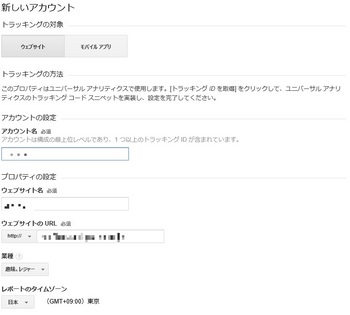
すると、利用規約に同意させられ、ようやくトラッキングコードを取得することができる。
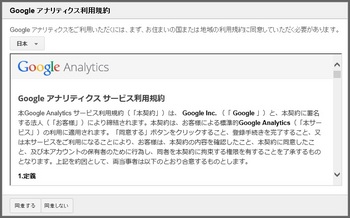
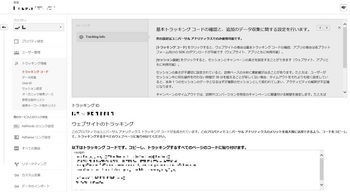
今日のところは、ここで取得したトラッキングコードを、ブログテンプレートのヘッダーに埋め込んだところで終了とします。
Android端末を利用している人はすでにお持ちだと思うが、
お持ちでない人はまず、googleアカウントの作成からスタートだ。
googleアカウントでログインしていれば、次の手順で利用開始できる。

まず、トラッキングの対象がウェブサイトなのかモバイルアプリなのかを選択。
次に、アカウント名を登録(ここでいうアカウントとはgoogleアカウント名ではなく、下記のウェブサイトを識別するためのもののようだ)
そして、ウェブサイト名とそのURLを入力する。
最後に業種とタイムゾーンを選択して終了だ。
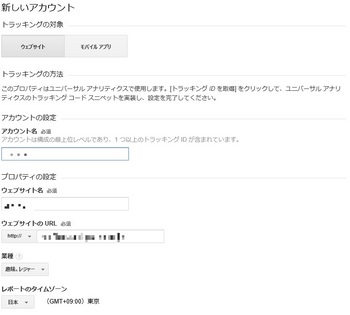
すると、利用規約に同意させられ、ようやくトラッキングコードを取得することができる。
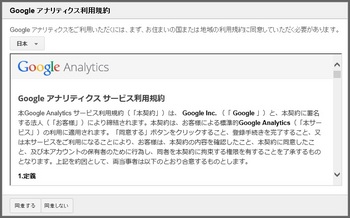
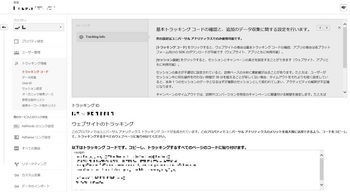
今日のところは、ここで取得したトラッキングコードを、ブログテンプレートのヘッダーに埋め込んだところで終了とします。
googleアナリティクス [PC]
仕事の関係で、急きょGoogleアナリティクスについて勉強しなければいけなくなった。
とりあえず、関連書籍を買ったものの、読むだけより色々と試しながら叩き込みたい。
ちなみに今回買った書籍はこちら。
とりあえず、関連書籍を買ったものの、読むだけより色々と試しながら叩き込みたい。
ちなみに今回買った書籍はこちら。
SH-02EでLTEオフ [スマートフォン]
電池の持ちが抜群のSH-02E
なので、延命のためにLTEをオフにする必要はないと思うが、
3GとLTEの切り替えが頻繁に行われる環境下、もしくはLTE圏外で使用する場合、
LTEをオフにできればよいのではないか。
本機でもあのコマンドが有効である。
*#*#4636#*#*
最後の*を押した瞬間「テスト中」の画面に切り替わるが、
切り替わらない場合は、一度通話ボタンの右にある削除ボタンでコマンドをすべて消去し、
改めて入力してみるとうまくいくと思う。
切り替わったら、「携帯電話情報」をタップし、
下のほうにある、「LTE/GSM/WCDMA」を「GSM/CDMA auto(PRL)」に切り替えればOK。
ただし、自己責任でお願いします。
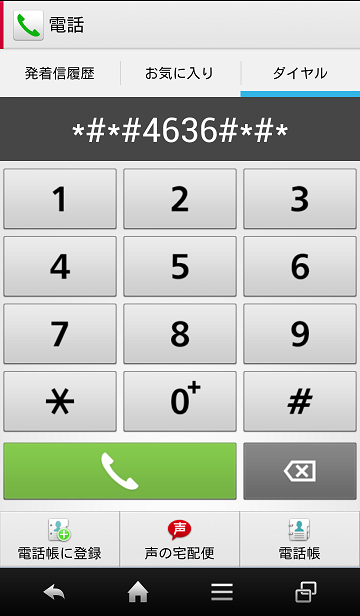
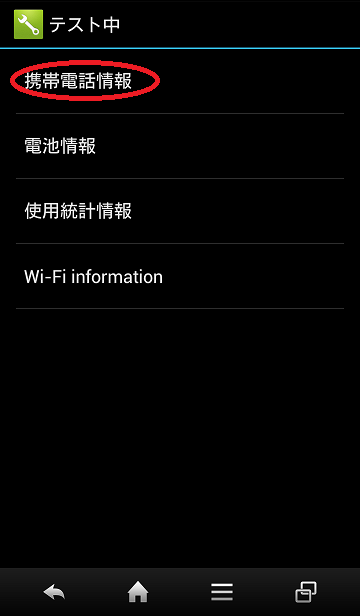
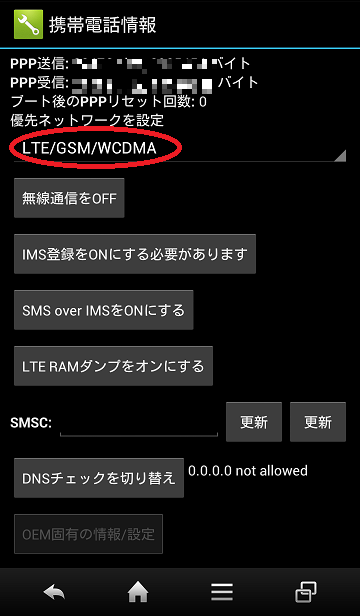
なので、延命のためにLTEをオフにする必要はないと思うが、
3GとLTEの切り替えが頻繁に行われる環境下、もしくはLTE圏外で使用する場合、
LTEをオフにできればよいのではないか。
本機でもあのコマンドが有効である。
*#*#4636#*#*
最後の*を押した瞬間「テスト中」の画面に切り替わるが、
切り替わらない場合は、一度通話ボタンの右にある削除ボタンでコマンドをすべて消去し、
改めて入力してみるとうまくいくと思う。
切り替わったら、「携帯電話情報」をタップし、
下のほうにある、「LTE/GSM/WCDMA」を「GSM/CDMA auto(PRL)」に切り替えればOK。
ただし、自己責任でお願いします。
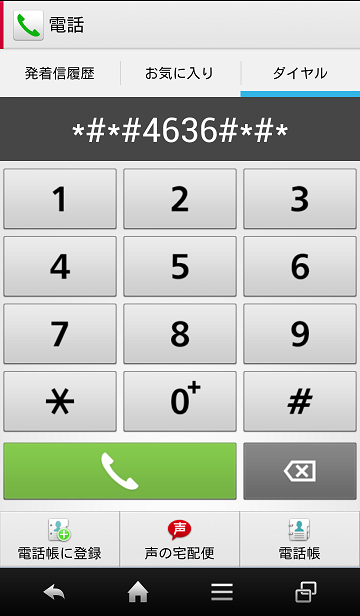
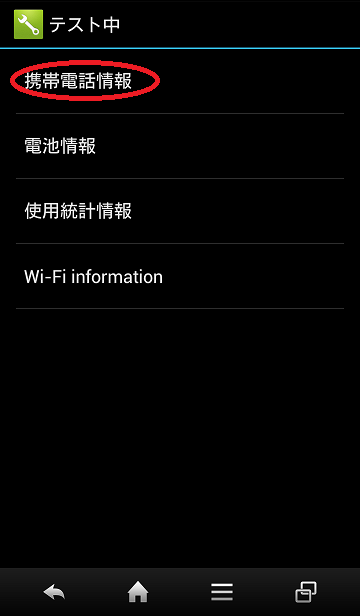
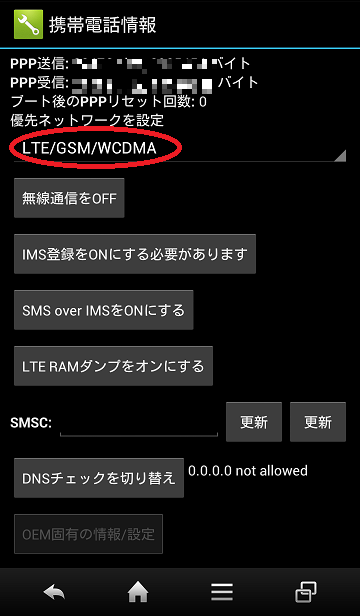
2012-12-25 01:44
nice!(0)
AQUOS PHONE ZETA SH-02E おすすめのアクセサリー [スマートフォン]
AQUOS PHONE ZETA SH-02Eはストラップホールがありません。
なので、ストラップをつけたい場合はストラップホール付のケースをチョイス。
中でも私のおすすめはラスタバナナのクリアハードケースX521SH02E
本来のカラーをキープしつつ本体がより艶やかになります。
装着したまま卓上ホルダで充電も可能です。
次は液晶保護シート。
ここで重視したいのが操作性。液晶表面は常にサラサラしているのが気持ちいいです。
そこでおすすめなのは、R400SH02E
とても気持ちいい感触です♪
ちなみに、いつも液晶保護シートをうまく貼れない方。
SH-02E本体が防水なので、液晶面を洗浄した後さらに霧吹き等で表面を湿らせてから貼付し、
ヘラ(なければ布やティッシュなどで包んだカード)などで水分を押し出すとキレイに貼れますよ。
もっともこのシートは気泡が消える設計ですが…。
なので、ストラップをつけたい場合はストラップホール付のケースをチョイス。
中でも私のおすすめはラスタバナナのクリアハードケースX521SH02E
本来のカラーをキープしつつ本体がより艶やかになります。
装着したまま卓上ホルダで充電も可能です。
次は液晶保護シート。
ここで重視したいのが操作性。液晶表面は常にサラサラしているのが気持ちいいです。
そこでおすすめなのは、R400SH02E
とても気持ちいい感触です♪
ちなみに、いつも液晶保護シートをうまく貼れない方。
SH-02E本体が防水なので、液晶面を洗浄した後さらに霧吹き等で表面を湿らせてから貼付し、
ヘラ(なければ布やティッシュなどで包んだカード)などで水分を押し出すとキレイに貼れますよ。
もっともこのシートは気泡が消える設計ですが…。
2012-12-24 01:18
nice!(0)
前の10件 | -
![はじめてのグーグルアナリティクス入門 [ Studioノマド ] はじめてのグーグルアナリティクス入門 [ Studioノマド ]](https://thumbnail.image.rakuten.co.jp/@0_mall/book/cabinet/1285/9784798041285.jpg?_ex=128x128)





